在命令行上工作時,經常需要創建或編輯文本文件。Vim和Emacs是最強大和最受歡迎的兩種命令行編輯器。
兩者都有陡峭的學習曲線,可能會嚇到新用戶。對于那些需要簡單編輯器的人,可以使用nano。
GNU nano是用于Unix和Linux操作系統的易于使用的命令行文本編輯器。它包含您希望從常規文本編輯器獲得的所有基本功能。
例如語法高亮顯示,多個緩沖區,使用正則表達式進行搜索和替換,拼寫檢查,UTF-8編碼等。
在本教程中,我們將介紹使用nano編輯器的基礎知識,包括如何創建和打開文件,編輯文件,保存文件。
搜索和替換文本,剪切和粘貼文本,退出nano編輯器,配置nano,配置nano語法高亮。
Nano文本編輯器已預裝在macOS和大多數Linux發行版上。要檢查您的系統上是否安裝了它,請運行命令nano --version,命令將會打印nano的版本號。
如果您的系統上未安裝nano,則可以使用發行版的軟件包管理器進行安裝。
如果你的計算機運行的是基于Debian的Linux發行版,例如Ubuntu,Linux mint,可以運行sudo apt update && sudo apt install nano安裝Nano編輯器。
如果你的計算機運行的是基于Redhat的Linux發行版,例如Fedora,CentOS。可以運行sudo yum install nano安裝Nano編輯器。
sudo apt install nano
sudo yum install nano
nano --version
GNU nano, version 2.9.3
(C) 1999-2011, 2013-2018 Free Software Foundation, Inc.
(C) 2014-2018 the contributors to nano
Email: nano@nano-editor.org Web: https://nano-editor.org/
打開和創建文件
要打開現有文件或創建新文件,請打開終端運行命令nano后接文件名,例如命令nano file。
這將打開一個新的編輯器窗口,您可以開始編輯文件。在窗口的底部,列出了可在 nano編輯器使用的按鍵快捷方式。
所有命令都以^或M字符作為前綴。字母M代表Alt 鍵。^表示Ctrl鍵。例如,^J意味著同時按下Ctrl和J鍵。您可以鍵入Ctrl+g獲取所有命令的列表。
為了能夠打開文件,您必須對該文件具有讀取權限。如果要在打開文件使光標在指定行和字符上,可以運行命令nano +line_number,character_number filename。
如果省略光標參數則將位于第一個字符上。line_number是行號,character_number是第幾個字符。
nano +line_number,character_number filename
編輯文件
與vim不同,nano是一種無模式的編輯器,這意味著您可以在打開文件后立即開始輸入和編輯文本。
要將光標移動到指定的行和字符上,請按Ctrl+_快捷鍵,然后在line number, column number:字段中輸入數字,然后按Enter。
注意:Ctrl+_快捷鍵與Gnome終端的縮小快捷鍵存在沖突,你需要調整快捷鍵才可以在nano使用Ctrl+_快捷鍵,你也可以暫時禁用Gnome終端的快捷鍵。
搜索和替換
按下Ctrl+w將會搜索文本,然后鍵入搜索詞,再按Enter。光標將移至第一個匹配項。要移至下一個匹配選項,請按Alt+w。
如果要搜索并替換,請按Ctrl+。輸入搜索詞和要替換的文本。編輯器將移至第一個匹配項,并詢問您是否替換它。
Y或N后將移至下一個匹配項。按下A將替換所有匹配項。
復制/剪切和粘貼
要選擇文本,請將光標移動到文本的開頭,然后按Alt+a。這將設置一個選擇標記。使用箭頭鍵將光標移動到要選擇的文本的末尾。
所選文本將突出顯示。如果要取消選擇,請按Ctrl+6。
按下Alt+6將所選文本復制到剪貼板。Ctrl+k將剪切選定的文本。如果要剪切整行,只需將光標移至該行并按Ctrl+k。您可以通過Ctrl+k多次單擊來剪切多行。
要粘貼文本,請將光標移動到要放置文本的位置,然后按Ctrl+u。
保存并退出
首先保存對文件所做的更改,按Ctrl+o快捷鍵。如果該文件尚不存在,則將在保存后立即創建該文件。再按Ctrl+x退出nano編輯器。
nano不像vim有強制退出的選項,如果你對未保存的文件按下Ctrl+x快捷鍵退出。nano將詢問您是否要保存更改Save modified buffer?。
按下Ctrl+y表示保存并退出nano編輯器,按下Ctrl+n表示不保存并退出nano編輯器。
要保存文件,您必須具有對該文件的寫權限。如果要創建新文件,則需要對將要創建文件的目錄具有寫權限。
自定義Nano
當啟動nano時,它將從全局配置文件/etc/nanorc和用戶的配置文件~/.config/nano/nanorc或者~/.nanorc中讀取其配置參數。
用戶文件中指定的選項優先于全局選項。訪問nanorc頁面以獲取所有可用選項的完整列表。
語法高亮
Nano附帶了針對大多數流行文件類型的語法高亮規則。在大多數Linux系統上,語法文件存儲在/usr/share/nano目錄中,并且包含在/etc/nanorc配置文件中。
要在新的文件類型啟用語法高亮,最簡單方式是將語法高亮規則文件添加到/usr/share/nano目錄中。
設置 Nano 默認編輯器
在大多數Linux系統上,默認情況下,諸如visudo和crontab命令的默認文本編輯器設置為vi。
要使用nano作為默認的文本編輯器,您需要更改VISUAL和EDITOR環境變量。Bash用戶可在~/.bashrc文件設置VISUAL和EDITOR環境變量:
export VISUAL=nano
export EDITOR="$VISUAL"
~/.bashrc
結論
在本教程中,我們向您展示了如何使用Gnu nano文本編輯器。它是Linux用戶中流行的文本編輯器,學習曲線很小。有關Gnu Nano的更多信息,請訪問官方nano文檔頁面。
-
nano
+關注
關注
1文章
155瀏覽量
30609 -
編輯器
+關注
關注
1文章
805瀏覽量
31163 -
GNU
+關注
關注
0文章
143瀏覽量
17492 -
命令行
+關注
關注
0文章
77瀏覽量
10385
發布評論請先 登錄
相關推薦
vim Linux文本編輯器
java文本編輯器下載(源代碼)
文本編輯器
文本編輯器的實現
如何進行HTML在線文本編輯器在Java web開發中的使用分析

Linux Fedora計劃添加Nano文本編輯器
使用Atom文本編輯器的五個優勢
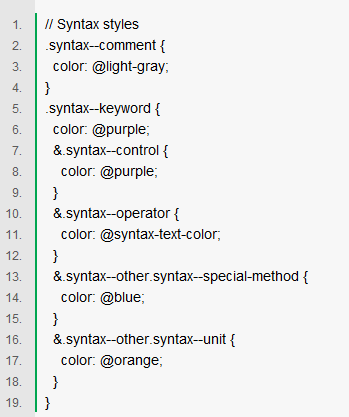




 如何使用Gnu nano文本編輯器
如何使用Gnu nano文本編輯器










評論